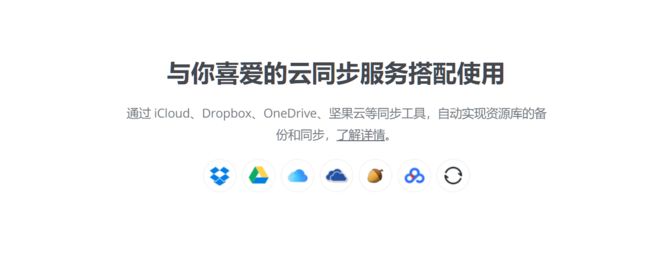Hello大家好,我是彭宏豪。
喜欢设计的朋友,可能都知道花瓣网,但今年年初由于一些原因,关停维护了一个月,搞得设计师人心惶惶。
除了采集灵感,花瓣网还存放了很多人辛苦整理好的画板。
为预防以后有可能出现的关停,今天给大家介绍一个更为稳妥的保存设计灵感的方法,这需要用到两个软件,分别是Eagle和OneDrive。
Eagle
Eagle,是一个图片管理工具,如果你用过印象笔记,可以把Eagle想象成印象笔记,区别在于,印象笔记管理的是文本内容,而Eagle管理的是媒体内容,包含图片、视频及Gif图。
安装了Eagle的浏览器插件,可以随时随地保存你在网上看到的图片。
完成图片的采集后,回到安装在本地的Eagle,如下图,就可以看到刚刚从网上采集的图片了。
点击图片,你可以在软件右侧中部的位置,为这张图片添加标签和描述,方便以后对图片进行搜索。
使用Eagle,并不意味着你需要放弃以前辛苦整理的花瓣画板,因为Eagle支持导入花瓣画板呀。
导入画板画板的方法:
点击我的采集右边的「+」号,选择导入其它--导入花瓣花瓣,粘贴你想导入的画板网址就可以了。
说完图片采集&导入,我们来看一下Eagle超强的图片筛选功能。
点击搜索框左边的漏斗图标,可以调出图片的筛选选项,可以按图片颜色/标签/形状/类型等对杂乱的图片进行筛选,帮你更快地找到自己想要的图片。
Eagle是一个付费软件,价格为199元,终生使用,一个激活码最多可用于两台电脑。如果你觉得价格高了,不妨上某宝找一下团购价。
如果要说Eagle的一个缺点,最遗憾的莫过于没有同步功能,也就是说,你用公司电脑采集到Eagle的图片,在家里电脑的Eagle是看不到的。
我在Eagle官网找到了没有同步功能的原因,归结于一个字:贵。
虽然Eagle没有同步功能,但官网也给出了一些解决方案,可以借助一些专业的同步工具,来解决目前存在的问题。
iCloud和OneDrive会提供5G的免费空间,但对于图片或视频这种大体积的文件,这5G可能一下子就用完了。
这里我比较了iCloud、OneDrive和坚果云三种同步工具的价格,感兴趣的朋友可以看一下:
我不推荐购买商业版OneDrive,但我推荐使用个人版OneDrive。为什么呢?
因为如果你订阅了个人版或家庭版的Office365,作为附赠的礼物,你本来就会获得1TB的OneDrive的存储空间,为什么还要多花钱去购买商业版的OneDrive?
下面简单介绍一下OneDrive。
OneDrive
OneDrive是微软推出的云服务产品,类似于国内的百度网盘,但比百度网盘更好用,因为OneDrive上传或下载都不限速,而百度就呵呵了。
如果你使用的是Win10系统,OneDrive已经是自带的软件了,不需要再次下载安装。
使用OneDrive来同步Eagle采集的图片,方法也比较简单,只需要将Eagle保存图片的文件夹,放到OneDrive的文件夹目录下。
这样一来,每当你通过Eagle采集的图片,OneDrive都会及时、自动地上传到服务器中,方便你在其他电脑的Eagle中进行查看。
关于OneDrive与Office文档的协作,可以看我之前发布过的文章:
《OneDrive | 让你的Office文档不再扑街》
当然,如果你不想使用OneDrive等同步工具,也可以使用一种传统的同步方法,将Eagle文件夹放到U盘中,随身携带U盘,即插即用。
以上,就是本次想和大家分享的内容,希望对你有帮助,我们下次见。